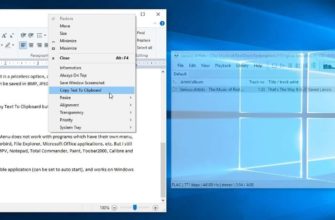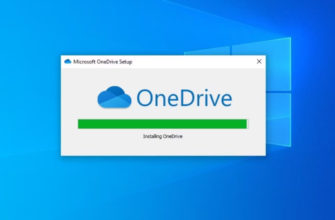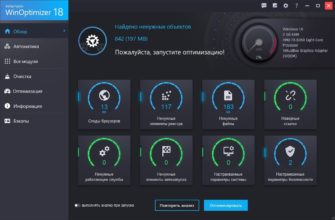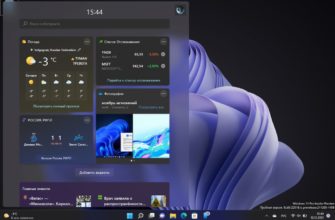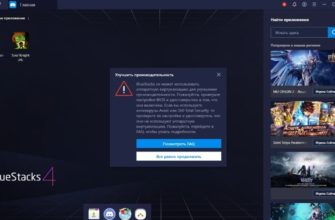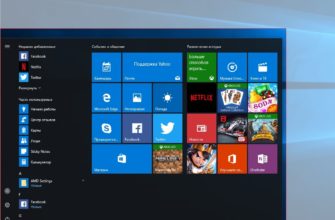По умолчанию Проводник Windows 10 запускается в одном процессе, который называется explorer.exe. Этот процесс отвечает за работу окон, панели задач и меню Пуск. При этом если в работе одного из открытых окон случится ошибка, это может привести к аварийному завершению всего процесса explorer.exe. Все открытые окна Проводника будут закрыты, а пользовательский интерфейс просто исчезнет.
Чтобы предотвратить подобный сценарий, Windows нужно настроить таким образом, чтобы все новые окна Проводника открывались в отдельном процессе. Делается это очень просто.
- Развернув ленту Проводника, переключитесь на вкладку «Вид» и выберите «Параметры» → «Изменить параметры папок и поиска».
- В открывшемся окошке переключитесь на вкладку «Вид» найдите в списке дополнительных параметров опцию «Открывать окна с папками в отдельном процессе» и отметьте её галочкой. Сохраните настройки. Теперь для каждого нового окна Проводника будет запускаться отдельный процесс.
Это что касается настроек на постоянной основе. Для разового открытия окна в отдельном процессе можно воспользоваться расширенным контекстном меню Проводника.
- Зажмите клавишу Shift и кликните правой кнопкой мыши по каталогу или разделу диска. В меню вы увидите дополнительный пункт «Открыть в новом процессе».
- Запустить Проводник в отдельном процессе можно также из командной строки или диалогового окошка «Выполнить». Для этого используется команда explorer.exe /separate.
Вот и всё. А чтобы убедиться, что все экземпляры окон у вас запущены в отдельных процессах, откройте Диспетчер задач и посмотрите, сколько отдельных процессов explorer.exe у вас работают.